硬盘恢复|数据库找回:1年前的硬盘数据库如何恢复,快速实现硬盘1年前数据库数据还原
- 问答
- 2025-07-23 20:48:53
- 4
*
“一年前的硬盘数据还能救吗?手把手教你找回消失的数据库”*
场景引入:
“完了!去年做的客户订单数据库全在旧硬盘里,现在急需调资料,可硬盘早就报废了……”深夜加班的程序员老张对着电脑抓狂,这种崩溃瞬间,你是不是也经历过?硬盘坏了、误删了、甚至格式化后才发现重要数据没备份——别急,只要硬盘没被物理粉碎,一年前的数据库仍有希望复活!
先判断:你的硬盘属于哪种“伤病”?
-
逻辑层故障(最乐观情况):
- 表现:硬盘能识别但打不开文件,提示“需要格式化”或数据库文件损坏。
- 原因:误删、分区表损坏、病毒攻击等。
-
物理层故障(需谨慎操作):
- 表现:硬盘异响、完全不识别、通电后无反应。
- 原因:磁头损坏、电机故障等,需专业修复。
关键动作:
- 立即停止对硬盘的写入操作!任何新数据都可能覆盖旧数据。
- 物理故障?直接跳转第三部分找专业救援。
逻辑故障自救指南(适用1年内删除/丢失)
工具准备:
- 一台正常电脑(作为恢复环境)
- 备用存储设备(存放恢复出的数据)
- 数据恢复软件(推荐开源的PhotoRec或付费的R-Studio)
步骤详解:
-
连接硬盘:
将故障硬盘通过USB转接盒或主板SATA接口接入电脑,确保系统能识别为“外部存储”。
-
扫描丢失分区:
使用DiskGenius等工具尝试重建分区表,尤其适合整个分区消失的情况。
-
深度扫描数据库文件:
- 运行恢复软件(以R-Studio为例):
- 选择目标硬盘 → 点击“扫描” → 勾选“高级设置”中的“数据库文件类型”(如.sql、.mdb等)。
- 等待扫描完成(时间取决于硬盘容量,1TB约需2-4小时)。
- 运行恢复软件(以R-Studio为例):
-
恢复与验证:
- 预览找到的数据库文件,确认内容完整性。
- 将数据保存到其他硬盘(切勿存回原盘!)。
常见坑点:
- 文件名可能丢失,需通过内容判断。
- 碎片化严重的文件需专业工具拼接。
物理损坏?专业救援这样做
如果硬盘有异响或无法识别,千万别自己拆解!正确的操作流程:
-
选择靠谱机构:
- 查看是否有无尘实验室(Class 100洁净度)。
- 要求先评估后报价,避免天价套路。
-
典型恢复过程:
- 开盘更换磁头(需匹配同型号配件) → 镜像受损盘 → 提取数据。
- 耗时3-7天,费用500-3000元不等。
避坑提醒:
- 宣称“100%恢复”的机构大概率不靠谱。
- 优先选本地服务,避免邮寄途中二次损坏。
预防胜于抢救:以后这样做
- 3-2-1备份原则:
3份数据副本 → 2种不同介质(如硬盘+云盘) → 1份离线保存。
- 定期检查硬盘健康:
用CrystalDiskInfo监控SMART状态,发现警告及时迁移数据。
最后的话
数据恢复就像“数字考古”,成功率取决于操作是否规范,如果自救无果,别犹豫——专业的事交给专业的人,毕竟,那些熬夜加班攒出来的数据,值得你再多争取一次!
(注:本文方法基于2025年主流技术,具体操作请根据实际设备调整。)
本文由 普觅珍 于2025-07-23发表在【云服务器提供商】,文中图片由(普觅珍)上传,本平台仅提供信息存储服务;作者观点、意见不代表本站立场,如有侵权,请联系我们删除;若有图片侵权,请您准备原始证明材料和公证书后联系我方删除!
本文链接:https://vps.7tqx.com/wenda/420983.html
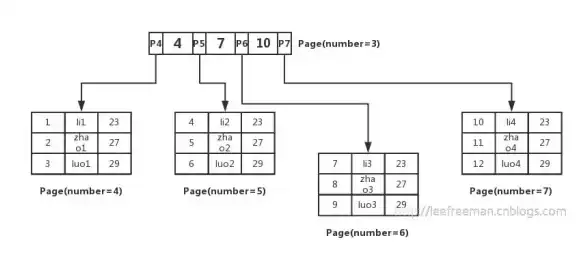
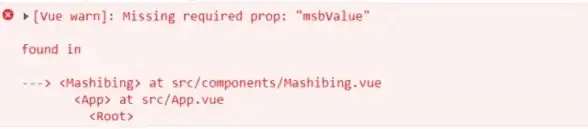




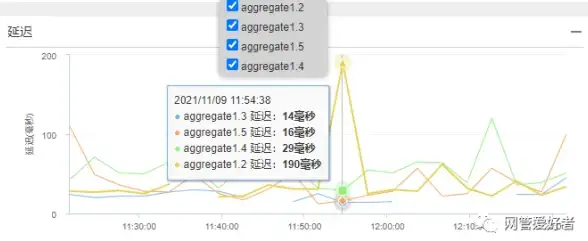


发表评论